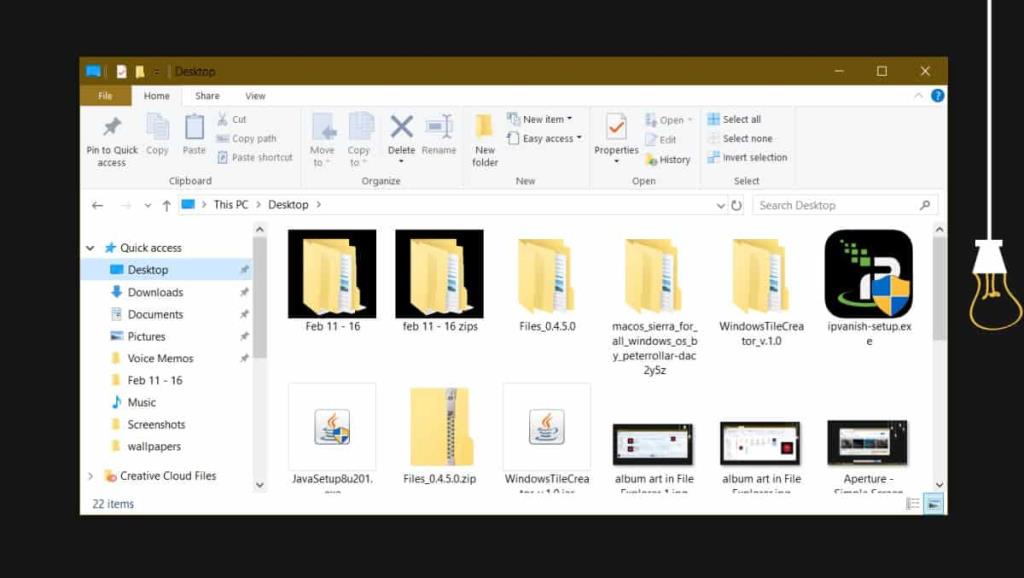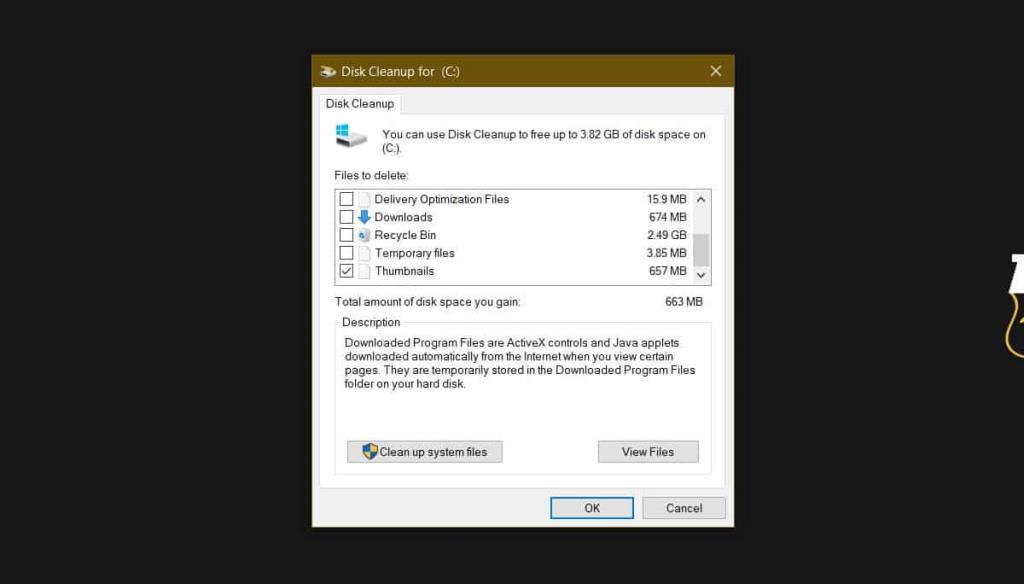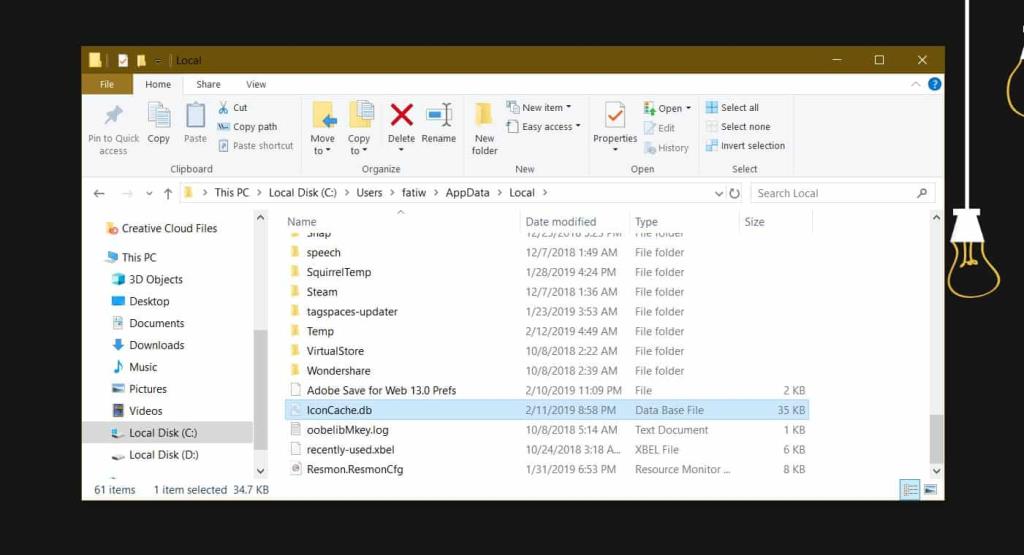Windows 10 mempunyai pepijat visual kecil di mana, apabila anda membuka File Explorer dan menavigasi ke lokasi dengan folder di dalamnya, sesetengah folder tersebut mempunyai kotak hitam di sekeliling ikon folder standard . Latar belakang hitam pada folder muncul secara rawak; sesetengah folder mungkin mendapatnya manakala yang lain mungkin tidak. Menyegarkan skrin tidak mendatangkan faedah. Begini cara anda boleh membetulkannya.
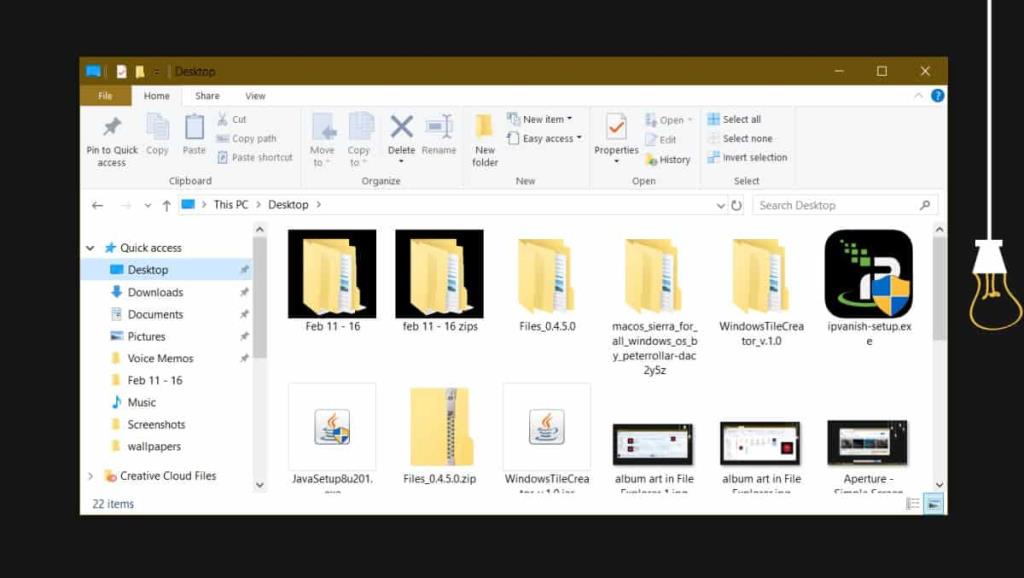
Betulkan latar belakang hitam pada folder
Untuk membetulkan latar belakang hitam pada folder, anda perlu membuka alat Pembersihan Cakera terlebih dahulu. Anda boleh mencarinya menggunakan Carian Windows. Jalankan pembersihan cakera pada pemacu Windows anda iaitu pemacu yang dipasang pada Windows 10. Pastikan pilihan Thumbnail dipilih dan klik Ok. Apabila digesa, sahkan bahawa anda mahu memadamkan fail.
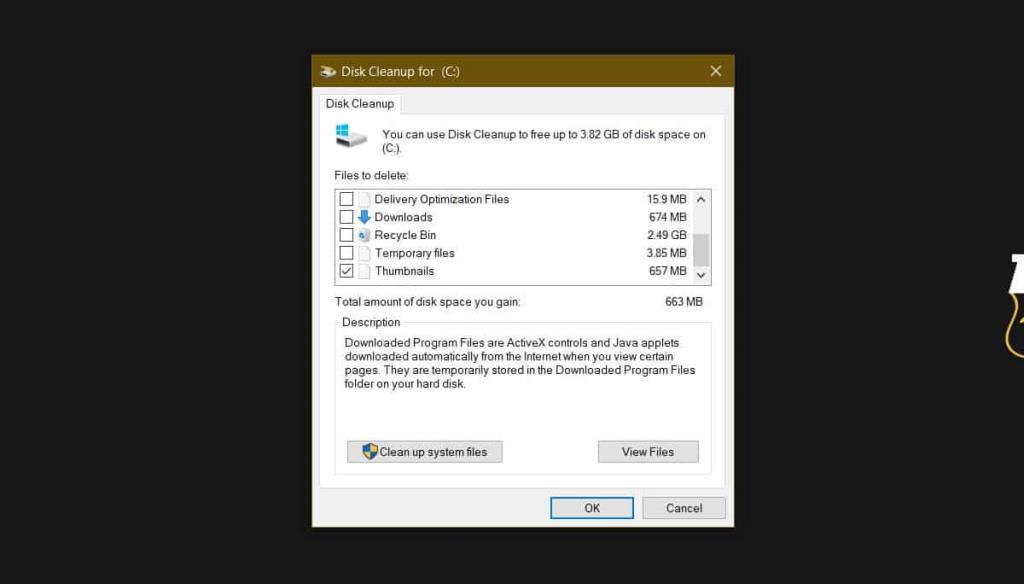
Seterusnya, anda perlu memadamkan cache ikon yang telah dibina oleh Windows 10. Untuk berbuat demikian, buka File Explorer dan navigasi ke lokasi berikut;
C:\Users\YourUserName\AppData\Local
Di sini, cari fail bernama IconCache.db dan padam.
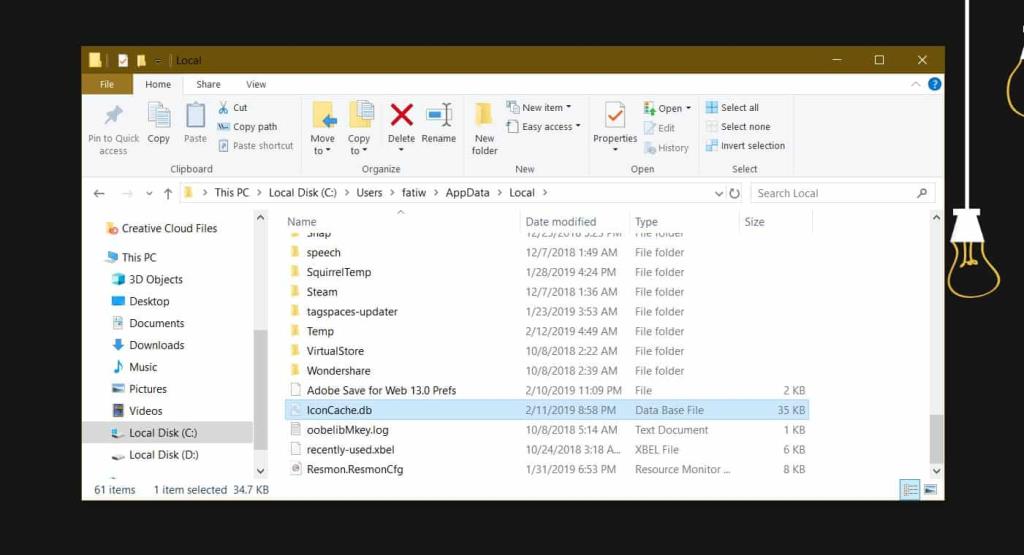
Setelah anda melakukannya, buka File Explorer sekali lagi dan pergi ke lokasi berikut. Pilih semua fail di sini, dan padamkannya. Jika Windows 10 menghalang anda daripada memadamkan beberapa fail, klik butang Langkau dan padam fail yang anda boleh.
C:\Users\YourUserName\AppData\Local\Microsoft\Windows\Explorer
Akhir sekali, anda perlu Mulakan Semula File Explorer . Anda boleh melakukan ini daripada Pengurus Tugas. Buka Pengurus Tugas dan cari Windows Explorer pada tab Proses. Pilihnya, dan klik butang Mulakan semula di bahagian bawah sebelah kanan. Apabila File Explorer dimulakan semula, latar belakang hitam pada folder akan hilang. Untuk langkah yang baik, mulakan semula sistem anda.
Ini akan membetulkan masalah bagaimanapun, kerana ia berkaitan dengan cache ikon, ia mungkin muncul semula. Tiada punca yang diketahui di sebalik ini dan kerana ia adalah pepijat yang sangat kecil berbanding dengan semua perkara lain yang salah dengan Windows 10, ia bukanlah keutamaan yang tinggi. Terdapat masalah yang lebih besar yang masih belum diselesaikan oleh Microsoft seperti Carian Windows masih tidak berfungsi untuk ramai pengguna jadi masalah ini tidak akan diselesaikan dalam masa terdekat. Jika pepijat itu muncul lagi, anda boleh menjalankan pembetulan dan mengembalikan ikon folder anda kepada normal.
Penyelesaian lain, walaupun sangat kasar, ialah memadam folder (selepas menyandarkan kandungannya) dan mencipta yang baharu sebagai gantinya. Anda kemudian boleh mengalihkan kandungannya kembali dan berharap folder baharu itu tidak mempunyai latar belakang hitam yang sama.